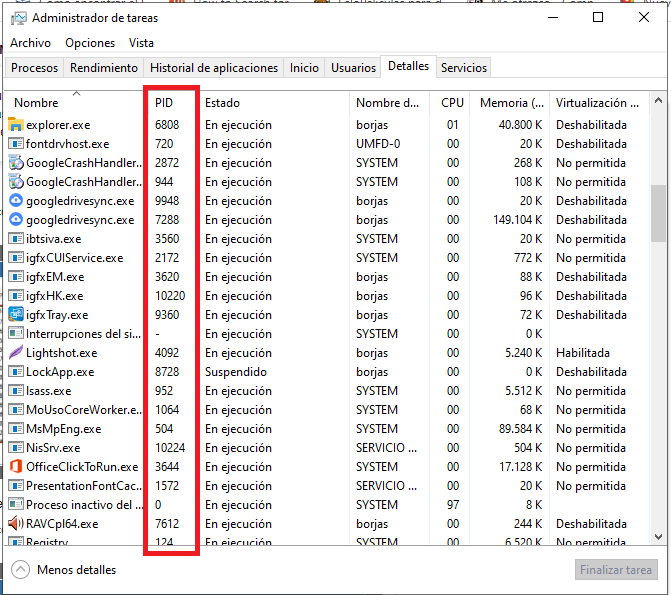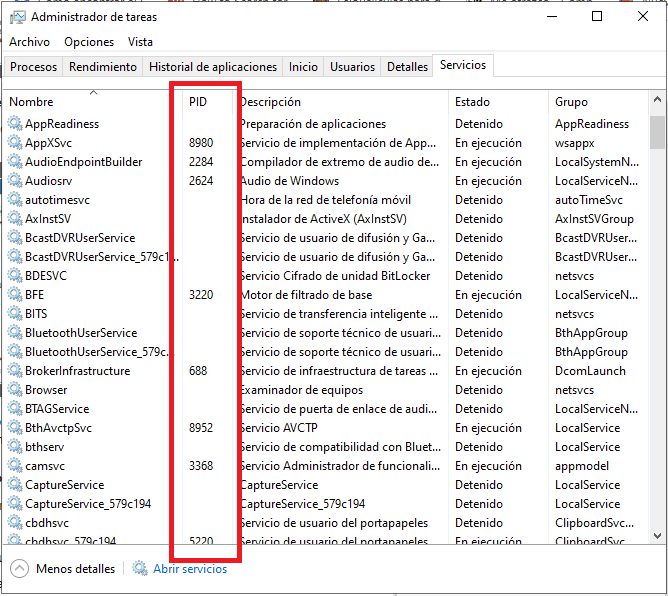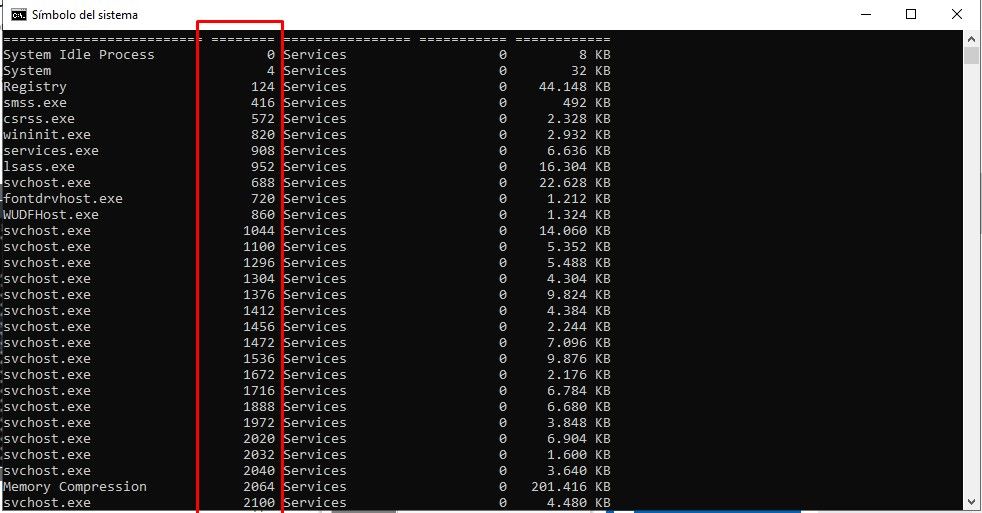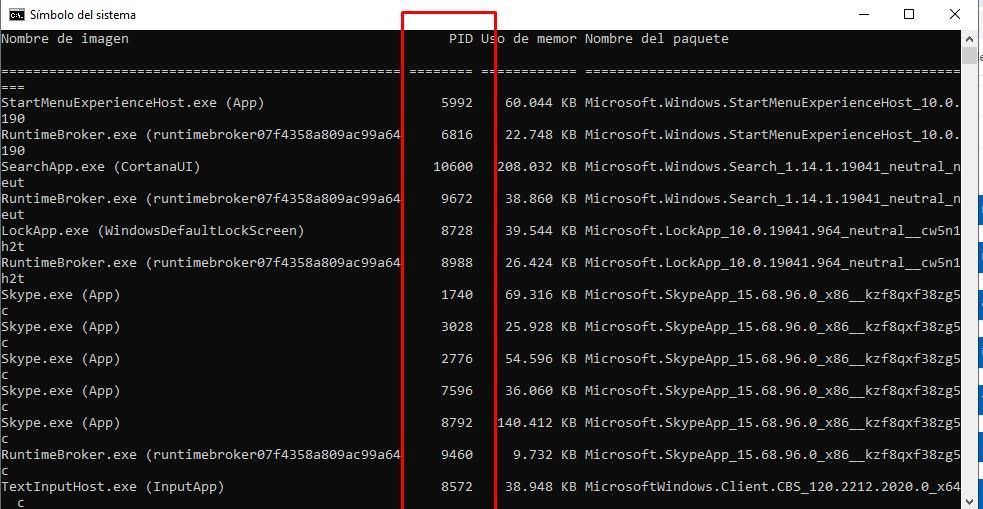Comment trouver le processus ou l’ID d’application dans Windows 10
Sous Windows, chaque processus d’une application ou d’un service possède un identifiant unique appelé PID. Ce petit code a de nombreuses utilisations, mais la principale est d’identifier de manière unique et précise chaque processus du système d’exploitation. Pour cette raison, voyons comment trouve les identifiant d’un traiter ou alors application au Windows 10.
En général, nous n’avons pas à nous en préoccuper. Cependant, dans certaines occasions, cela peut être très utile, en particulier lorsque nous devons déboguer une application ou vérifier les ressources de l’ordinateur qu’un processus particulier utilise.
Ensuite, nous allons voir deux méthodes très simples pour que vous puissiez trouver n’importe quel ID d’un processus, d’une application ou d’un service sous Windows 10. Suivez les étapes que nous laisserons un peu ci-dessous à la lettre et vous pourrez rapidement identifier le numéro d’identifiant de ce que vous recherchez.
Comment identifier un ID de processus à partir du Gestionnaire des tâches
La première chose à faire est de cliquer avec le bouton droit de la souris sur la barre des tâches en bas de Windows, dans un endroit vide, puis d’exécuter le Gestionnaire des tâches. Nous pouvons également appuyer sur “Ctrl + Shift + Esc” et cliquer sur “Gestionnaire des tâches”.
Ici, nous devrons cliquer sur l’onglet “Détails”. Si vous n’avez jamais ouvert ce panneau, vous devrez alors cliquer sur “Plus de détails” en bas à gauche de celui-ci. Une fois dans l’onglet “Détails”, nous devrons nous concentrer sur la colonne “PID”, ici nous trouverons l’ID de l’application.
Chose que nous pouvons également faire à partir de l’onglet “Services”.
Rechercher un ID de processus ou d’application à partir de l’invite de commande
Nous cliquons sur “Démarrer” puis nous devrons écrire “Invite de commandes”. Alternativement, nous pouvons faire un clic droit sur “Démarrer” et ouvrir “Invite de commandes”.
Une fois la fenêtre ouverte, nous devrons écrire, sans les guillemets “tasklist” et donner “Enter” pour pouvoir voir la liste des ID de processus.
Si nous voulons voir la liste des processus pour les applications, nous devrons alors écrire “liste des tâches / applications” sans les guillemets.
Comme vous pouvez le voir, l’une ou l’autre des deux méthodes que nous proposons ici est assez simple à utiliser. Cependant, si vous avez un doute, vous pouvez le laisser dans la section commentaires que vous trouverez un peu plus bas.
Partage-le avec tes amis!